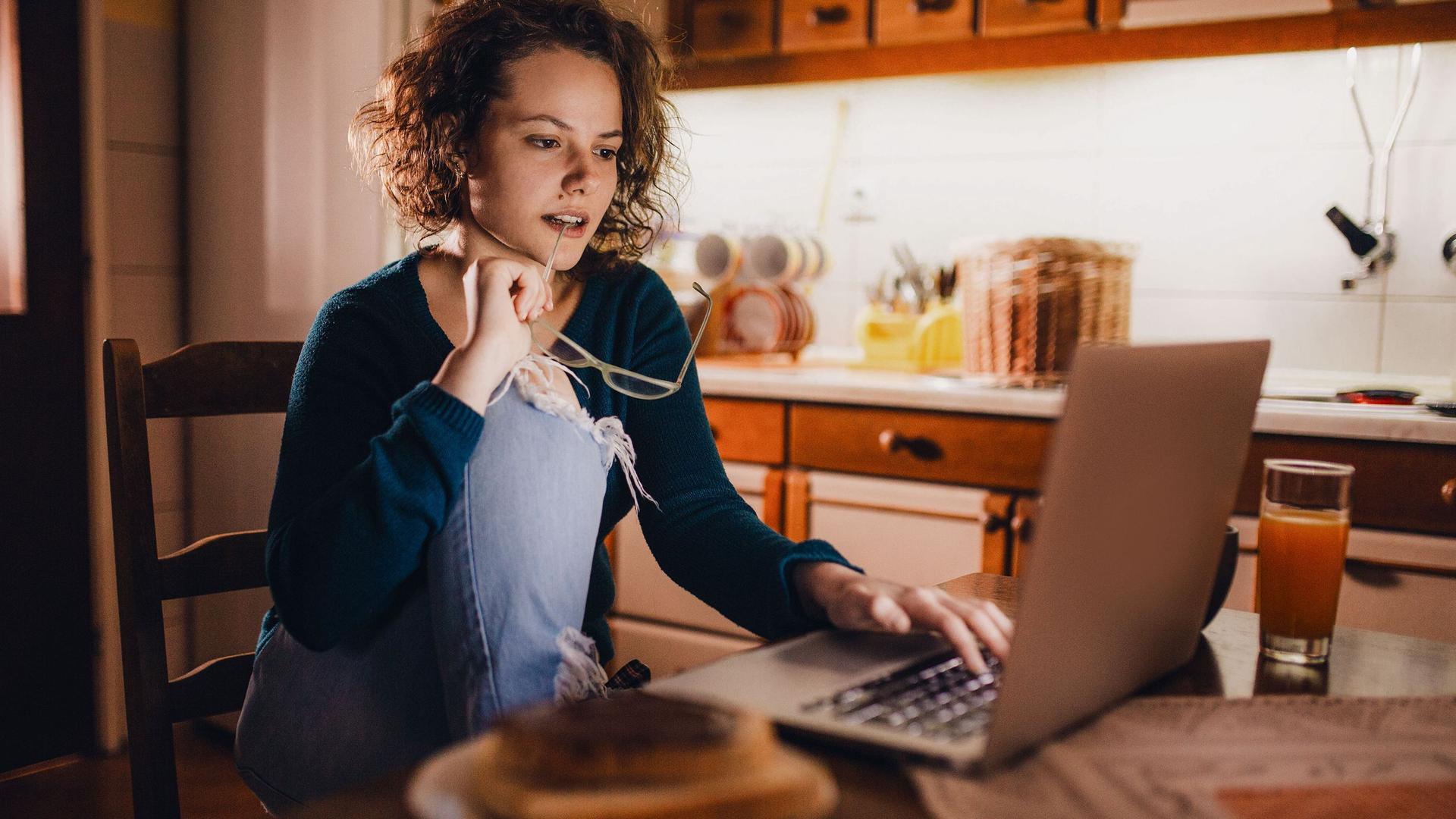Der Wechsel ist für Sie nur dann nötig, wenn Sie einen der hier genannten TAN-Generatoren nutzen und eine der neuen, nachfolgend aufgeführten Karten erhalten haben.

Haben Sie Ihr Gerät erkannt, ist es dringend notwendig, Ihren bisherigen TAN-Generator gegen einen neuen kompatiblen chipTAN-QR-Generator auszutauschen oder auf das pushTAN-Verfahren zu wechseln, um Ihre Aufträge weiterhin online erteilen zu können.*
Alle anderen Flicker-Geräte der Hersteller Kobil und OneSpan (ehem. VASCO) sind nicht betroffen. Flicker-Geräte, deren Bezeichnungen „DIGIPASS“ (OneSpan/VASCO) oder „TAN Optimus“ (Kobil) beinhalten, können somit weiter genutzt werden. Darüber hinaus funktionieren alle chipTAN-QR/USB Generatoren auch weiterhin mit der neuen Kartengeneration.
Betroffene Karten erkennen
Ob Ihre neue Sparkassen-Card (Debitkarte) zur neuen Kartengeneration gehört, erkennen Sie auf der Kartenrückseite rechts oben.
Steht dort eines der unten dargestellten Kürzel, ist der Austausch Ihres oben aufgeführten TAN-Generators gegen einen neuen kompatiblen chipTAN-QR-Generator oder alternativ der Wechsel auf das pushTAN-Verfahren dringend erforderlich.
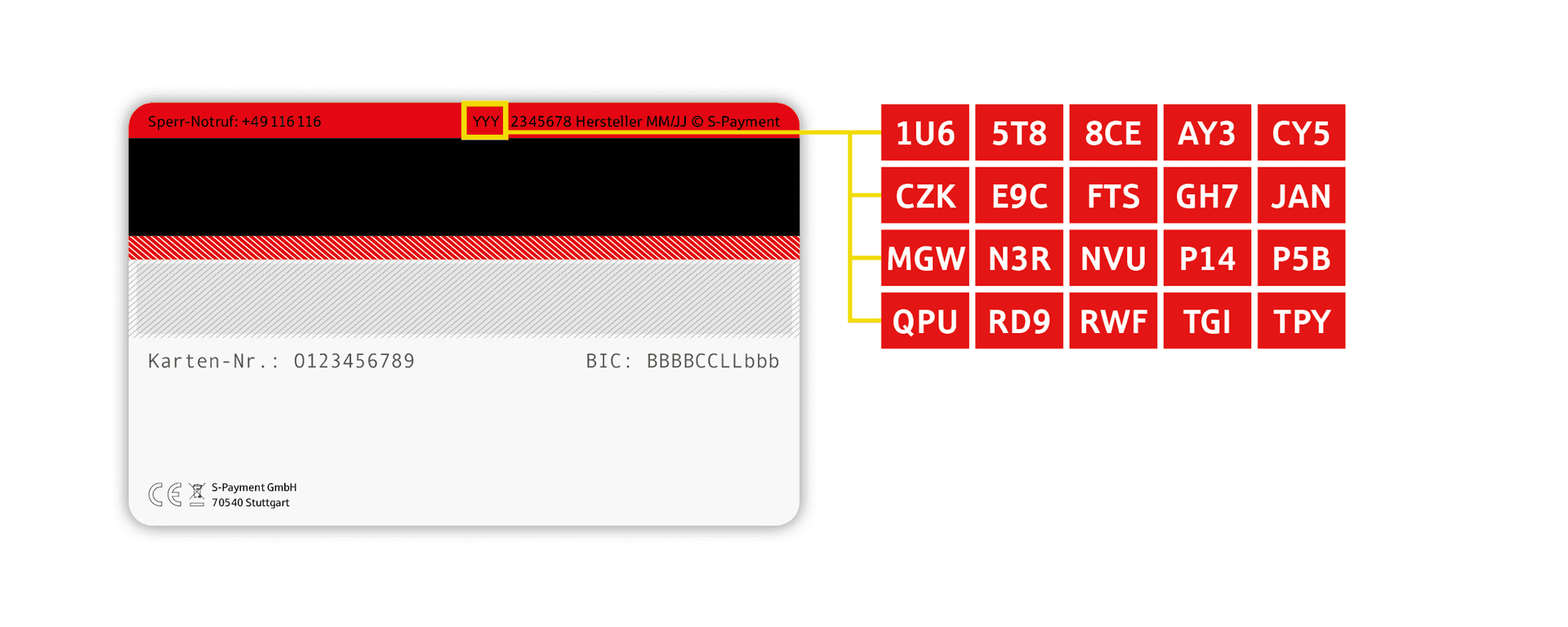
chipTAN-QR – TAN mit Karte und Generator generieren
Beim chipTAN-QR-Verfahren erzeugen Sie Ihre TAN wie gewohnt selbst durch Einstecken Ihrer Sparkassen-Card in den TAN-Generator. Der einzige Unterschied: Statt einer animierten Grafik (Flicker-Code) wird Ihnen nun ein QR-Code angezeigt, den Sie mit Ihrem TAN-Generator sekundenschnell scannen. Nach Prüfung der Zahlungsdaten geben Sie Ihren Auftrag wie bisher mit der „OK“-Taste frei.
Zu chipTAN-QR wechseln – so gehts:¹
Die Umstellung von Ihrem bisherigen chipTAN -Verfahren auf das noch schnellere und benutzerfreundliche chipTAN-QR-Verfahren können Sie in wenigen Schritten selbst im Online-Banking vornehmen:
- Neuen TAN-Generator bestellen
Ihr bisheriger TAN-Generator ist leider nicht mit chipTAN-QR kompatibel. Bestellen Sie daher gleich Ihren neuen TAN-Generator zum Sonderpreis auf www.s.de/upgrade
- Im Online-Banking anmelden
Anmeldung im Online-Banking mit Anmeldename und PIN.
- Auftrag erteilen
Auftrag wie gewohnt vorbereiten (z. B. Überweisung) und auf „Weiter“ klicken.
- Klick auf „chipTAN QR“
Sobald die animierte Grafik (Flicker-Code) erscheint, klicken Sie auf den Button „chipTAN QR“ direkt über dem Flicker-Code. Es erscheint ein QR-Code.
- Wechsel ist abgeschlossen
Etwas weiter unten klicken Sie nun noch abschließend die Check-Box „Dieses Freigabeverfahren als bevorzugtes Verfahren speichern“ an.
Der Wechsel von chipTAN optisch auf chipTAN-QR ist abgeschlossen.
pushTAN – optimal für Ihr mobiles Banking
Mit dem pushTAN-Verfahren geben Sie Ihre Aufträge ganz bequem mit Ihrem Smartphone oder Tablet frei. Sie brauchen dazu nur die kostenlose S-pushTAN-App. Ihre Aufträge bereiten Sie dabei wie gewohnt im Online-Banking vor und wechseln danach zur S-pushTAN-App, in der Sie sich mittels Passwort oder Fingerabdruck- beziehungsweise Gesichtserkennung authentifizieren. Nach Prüfung aller Zahlungsdaten geben Sie Ihren Auftrag in der App frei.
Zu pushTAN wechseln – so gehts¹:
Beantragen Sie den Wechsel zu pushTAN ganz bequem selbst im Online-Banking: Verwenden Sie einfach die Suchfunktion, indem Sie den Suchbegriff „Freigabeverfahren wechseln“ oder „Sicherungsverfahren wechseln“ eingeben. Nun durchlaufen Sie folgende Schritte:
- TAN-Verfahren
Neues TAN-Verfahren wählen und auf „pushTAN“ und dann „Weiter“ klicken.
- S-pushTAN-App herunterladen
pushTAN-Verbindung einrichten und die S-pushTAN-App herunterladen – kostenfrei verfügbar im App Store oder bei Google Play.
- pushTAN-Einrichtung bestätigen
pushTAN-Einrichtung mittels TAN bestätigen.(Tipp: Falls Ihr TAN-Gerät mit Ihrer neuen Karte nicht mehr funktioniert, versuchen Sie es mit Ihrer alten).
- S-pushTAN-App einrichten
S-pushTAN-App einrichten, indem Sie auf „Jetzt freischalten“ und anschließend auf den Link in der erhaltenen Registrierungs-SMS klicken.
- Identität bestätigen
Die S-pushTAN-App öffnet sich – nun müssen Sie Ihre Identität bestätigen. Geben Sie hierzu Ihren Online-Banking-Anmeldenamen (oder alternativ Ihre 16-stellige Legitimations-ID) und Ihre Online-Banking-PIN ein. Klicken Sie auf „Identität bestätigen“.
Der Wechsel von chipTAN optisch auf pushTAN ist abgeschlossen.
¹ Wir empfehlen Ihnen, Ihre bisherige Sparkassen-Card erst zu vernichten, wenn Sie die Umstellung abgeschlossen haben.